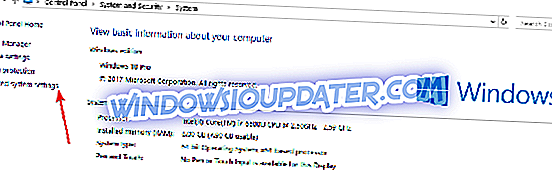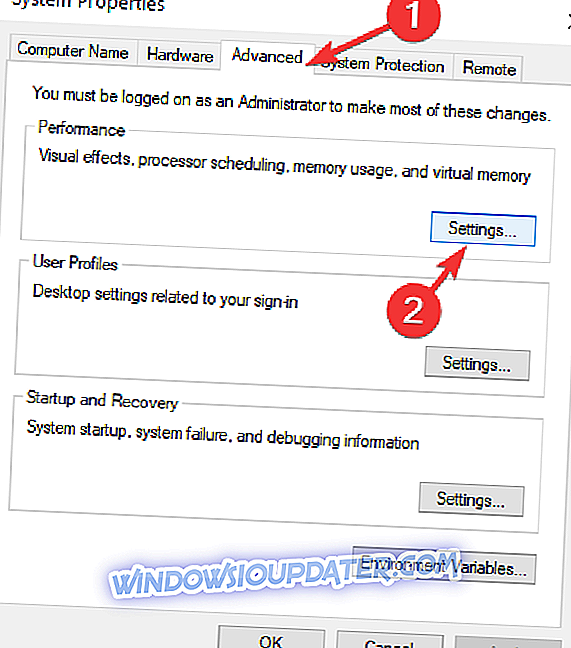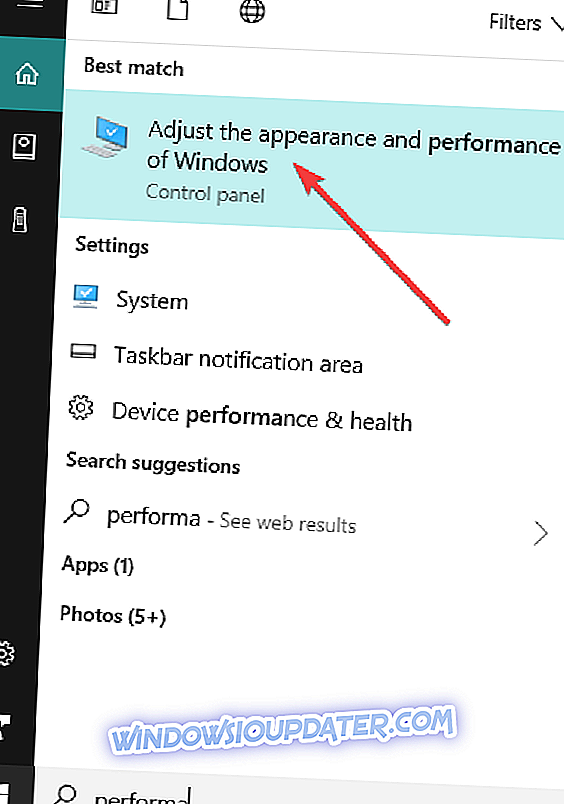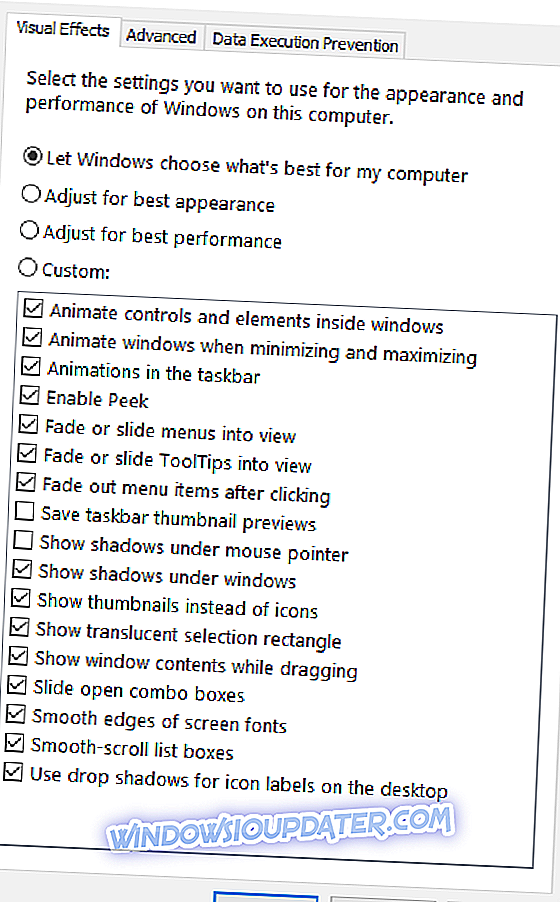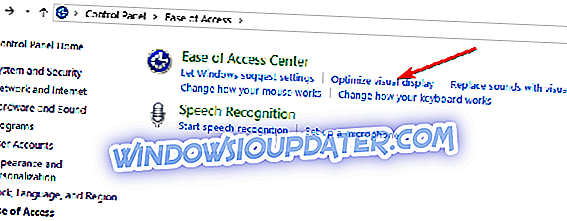Како да искључим Виндовс анимацију?
- Промените поставке перформанси
- Користите опције за олакшани приступ
Како да зауставим Виндовс анимације? То је питање које многи корисници Виндовса имају на уму. За оне од вас који имају Виндовс 10, Виндовс 8.1 и желите да онемогућите функцију анимације, ово се може учинити веома лако. Анимације су лијепе кад имате дјецу када се играју за рачуналом, на примјер. Ако желите да направите неки прави посао, анимације на Виндовс 10, Виндовс 8.1 може бити прилично збуњујући. Заправо, можда ће вам требати више времена да завршите свој посао него што желите.
Анимације на Виндовс 10, Виндовс 8.1 у основи чине ваш оперативни систем живописнијим додавањем неколико додатних функција систему. Међутим, за корисника који жели да задржи Виндовс 10, Виндовс 8.1 ПЦ само у радне сврхе, то није баш корисно. Анимације повећавају време одзива оперативног система. Видећемо тачно како да онемогућимо анимацију корисничког интерфејса на Виндовс 10, Виндовс 8.1 у неколико корака испод.
Кораци онемогућавају УИ анимације за Виндовс 10, 8.1
Промените поставке перформанси
- Померите миша преко десне стране екрана.
- Кликните на (леви клик) у пољу за претрагу одмах испод ставке Апликације у менију Претрага.
- Укуцајте „Рачунар“
- Кликните (десни клик) на икону Рачунар која се појавила на левој страни екрана.
- Кликните (леви клик) на „Својства“ на доњој страни екрана.
- Кликните (леви клик) на "Напредна подешавања система" која се налази десно у прозору "Систем"
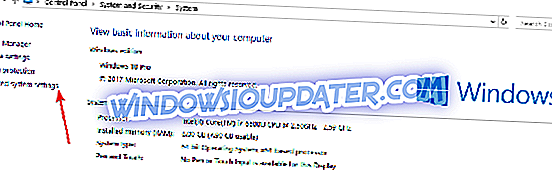
- У одељку „Перформансе“ у прозору треба да кликнемо (леви клик) на „Подешавања…“
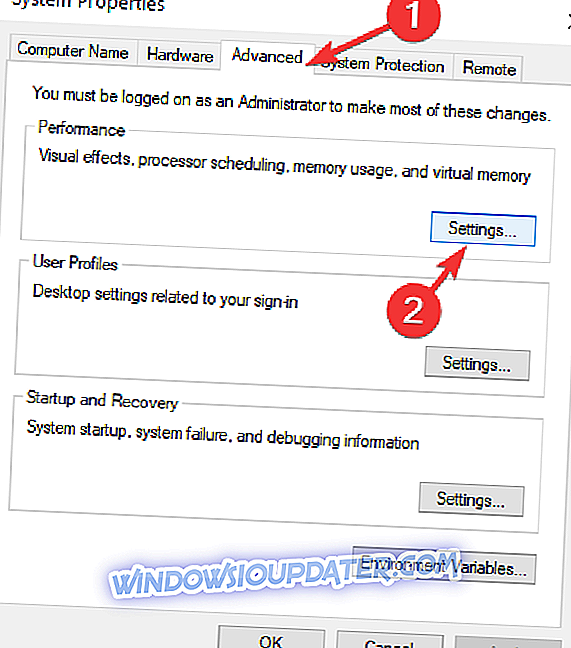
- Сада се појављује прозор “Могућности перформанси”, кликните (леви клик) на “Визуални ефекти” који се налази на горњој страни овог прозора.
- Напомена : У оперативном систему Виндовс 10, можете брзо приступити прозору Перформанце Оптионс тако што ћете уписати 'перформанце' у менију Сеарцх. Затим двапут кликните на 'Прилагоди изглед и перформансе оперативног система Виндовс' да бисте приступили поставкама перформанси.
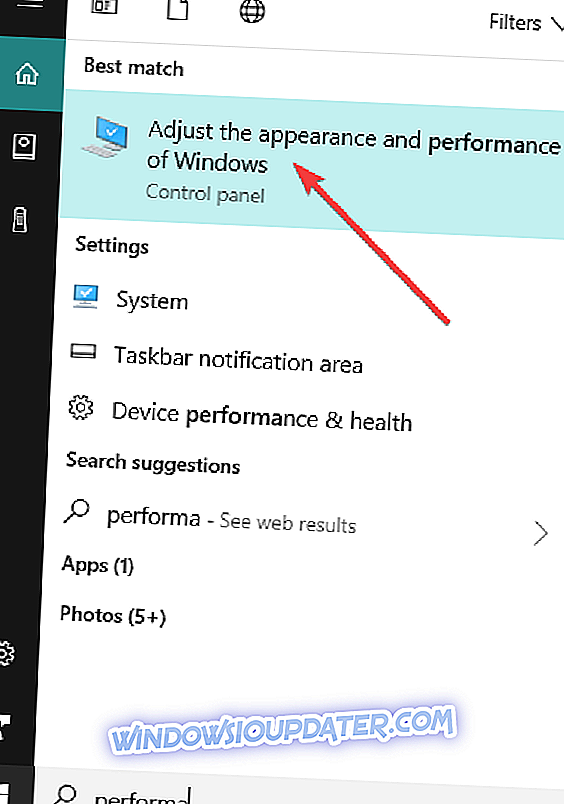
- Напомена : У оперативном систему Виндовс 10, можете брзо приступити прозору Перформанце Оптионс тако што ћете уписати 'перформанце' у менију Сеарцх. Затим двапут кликните на 'Прилагоди изглед и перформансе оперативног система Виндовс' да бисте приступили поставкама перформанси.
- Клик (леви клик) на "Цустом:" у том прозору.
- Одавде, ако желимо да онемогућимо анимације, потребно је само да искључимо оне које не желимо са леве стране имена.
Пример: „Анимирај контроле и елементе унутар прозора“, „Анимирај Виндовс када минимизира и максимизира“ или „Анимације на траци задатака“ само су неке анимације које можемо онемогућити из овог менија.
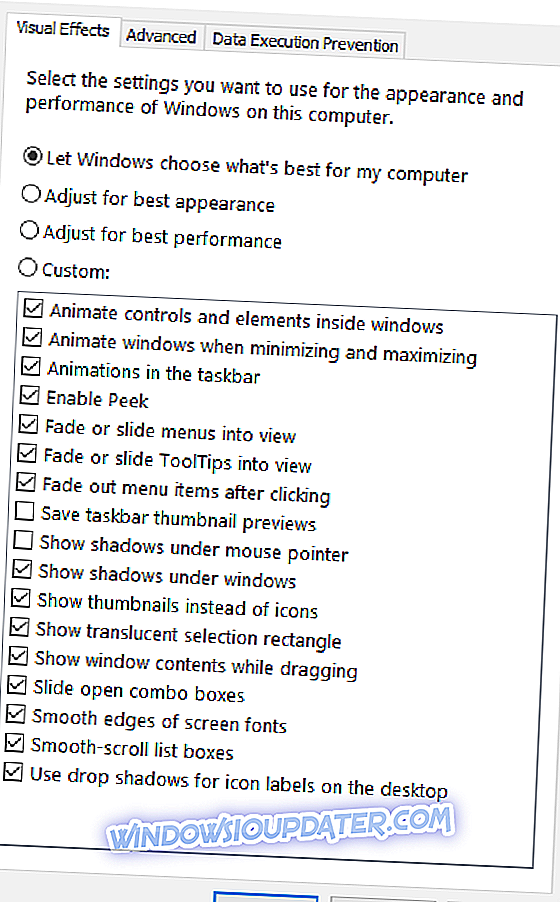
- Кликните (леви клик) на „Примени“ који се налази на доњој десној страни прозора „Опције перформанси“.
- Кликните (леви клик) на „ОК“ који се налази на доњој левој страни ако је приказан прозор „Опције перформанси“.
Користите опције за олакшани приступ
Осим тога, да бисте искључили анимације у оперативном систему Виндовс 10, можете да користите опцију Једноставност приступа из контролне табле.
- Идите на Центар за олакшани приступ> кликните на "Оптимизујте визуелни приказ"
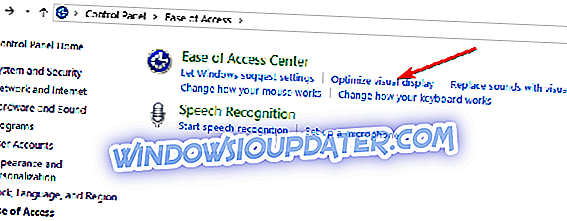
- Означите оквир 'Искључи све непотребне анимације (када је могуће)'> поново покрените рачунар.

Имајте на уму да ако онемогућите ове анимације, не само да ће вам помоћи у раду који покушавате да урадите на рачунару са оперативним системом Виндовс 10, већ и на Виндовс 8.1, али и на побољшање перформанси оперативног система.
Дакле, ово су кораци које треба да урадите да бисте онемогућили анимације корисничког интерфејса у оперативном систему Виндовс 10, Виндовс 8.1. Не устручавајте се да нам пишете испод за сва додатна мишљења о овом питању и шта бисмо могли да учинимо да ваше искуство у Виндовсима 10, Виндовс 8.1 боље.